Bootchart no OpenSuSE Linux
Publicado por Alexandre de Jesus Marcolino em 19/04/2009
[ Hits: 5.784 ]
Blog: http://blog.marcolino.com.br/wordpress/
Bootchart no OpenSuSE Linux
Este tutorial é uma livre tradução do original que foi publicado em:
Você já deu boot no seu computador e se fez alguma dessas perguntas:
"- O que está realmente acontecendo aqui?. Porque está demorando e o que está causando esta demora? O novo kernel é diferente em que? Como posso saber se o novo kernel compilado realmente trouxe algum ganho na carga? Gostaria de ver e nada mais ué..."
Instalação mais simples do mundo
Existe um aplicativo para Linux chamado Bootchart que lhe permite fazer exatamente isso.Primeiro vamos instalá-lo e ver o que captamos. Para instalar no openSUSE Linux faça o seguinte:sudo zypper in bootchart -y
Você tem agora ele instalado, mas e aí? Você pode digitar em init=/sbin/grub bootchartd, na caixa de menu, ou (esta é a abordagem que farei) adicionar uma entrada do grub /boot/grub/menu.lst. Para este exemplo utilizaremos o YaST para copiar nossa entrada padrão atual do Grub e modificá-la para trabalhar com bootchart (você só precisa selecionar então esta opção quando pretender iniciar o seu bootchart).
Para isso, faça o seguinte:
Faça o login ao YaST, vá para Sistema no lado esquerdo e clique em "Gerenciador de Inicialização" no painel do lado direito.
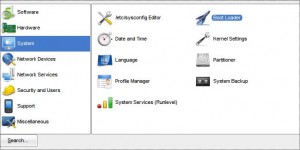
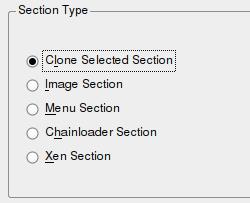
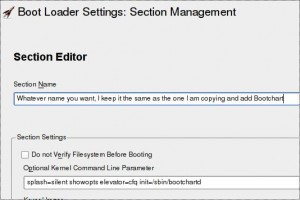
Então, qual o próximo passo?
Pulo do gato
É criado um arquivo compactado atualizado em /var/log chamado bootchart.tgz. Mas tendo apenas esse arquivo, nada você pode fazer, pois ele não é legível para humanos... apenas para Mestres Jedi!Então aqui é onde trabalhamos toda a magia. Para formatar o que acaba de fazer em um formato utilizável execute:
sudo bootchart -format png
Nota: Neste ponto você pode formatá-lo como SVG, eps ou png, alterando a última opção.
Agora você já fez tudo... pode pôr seus colegas para babar, impressionar seu chefe ou fazer o que quiser com o seu kernel para tentar melhorar o tempo. Agora, quando você der o próximo boot em seu kernel, vai continuar na opção padrão original e na próxima vez que desejar que o bootchart inicialize, basta escolher a opção adicionada.
Se você estiver preparando um novo kernel para testar performance, certifique-se de que você adicione o init=/sbin/bootchart aos parâmetros do kernel quando colocá-lo no GRUB.
Aqui você pode ver uma comparação que fiz para ver o que ia ganhar ao compilar um kernel com menos opções:
Vanilla 2.6.27.2:
http://benkevan.com/pics/bootchart-vanilla-ben.png
SUSE 2.6.27.1 Kernel from openSUSE 11.1 Beta 3:
http://benkevan.com/pics/bootchart-suse.png
Rdesktop e o erro "Connection Reset by peer"
OpenSuSE Linux: Repositório KDE 4.2 estável
Instalar codecs e bibliotecas no OpenSuSE Linux 11
Tunning no boot do seu OpenSuSE Linux
Colabore para encontrar a cura para a "Gripe Suína"
Aplicações WEB vulneráveis para testes práticos
Apropos no Arch retornando "Nothing apropriate" [Resolvido]
Como atualizar seu Ubuntu para 14.10 ou superior
Resolvendo dependência de keys no APT
Nenhum comentário foi encontrado.
Patrocínio
Destaques
Artigos
Instalação e configuração do Chrony
Programa IRPF - Guia de Instalação e Resolução de alguns Problemas
Criando uma Infraestrutura para uma micro Empresa
Dicas
O Que Fazer Após Instalar Ubuntu 25.04
O Que Fazer Após Instalar Fedora 42
Debian 12 -- Errata - Correções de segurança
Instalando o Pi-Hole versão v5.18.4 depois do lançamento da versão v6.0
Tópicos
Como criar um arquivo ISO de um sistema personalizado (2)
Top 10 do mês
-

Xerxes
1° lugar - 76.870 pts -

Fábio Berbert de Paula
2° lugar - 56.461 pts -

Buckminster
3° lugar - 24.761 pts -

Mauricio Ferrari
4° lugar - 18.031 pts -

Alberto Federman Neto.
5° lugar - 16.995 pts -

Daniel Lara Souza
6° lugar - 15.099 pts -

edps
7° lugar - 14.971 pts -

Alessandro de Oliveira Faria (A.K.A. CABELO)
8° lugar - 14.839 pts -

Diego Mendes Rodrigues
9° lugar - 14.645 pts -

Andre (pinduvoz)
10° lugar - 12.414 pts




